在如今的智能手机时代,苹果手机已经成为了许多人日常生活中不可或缺的一部分,随着手机功能的不断升级,有时候我们可能会觉得一些功能过于繁琐或不需要。比如有时候我们可能会想要删除一些不常用的铃声。苹果手机在怎么删掉铃声呢?下面就让我们来看看iPhone铃声删除步骤。
iPhone铃声删除步骤
具体步骤:
1.打开iPhone的库乐队,如下图所示
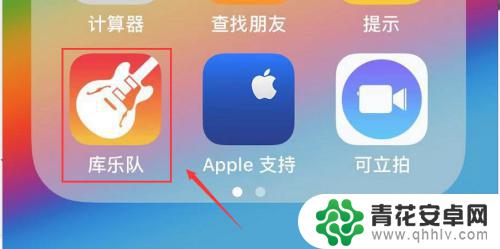
2.在库乐队界面可以看到你最近添加的铃声,按住你要删除的铃声不放手,如下图所示
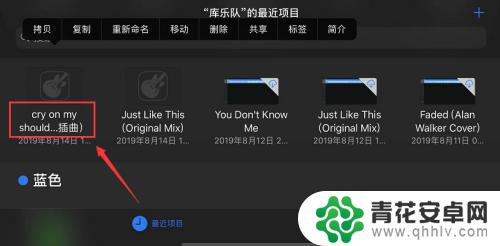
3.出现菜单,点击共享,如下图所示
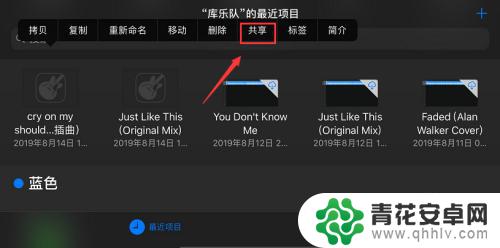
4.选择电话铃声,如下图所示
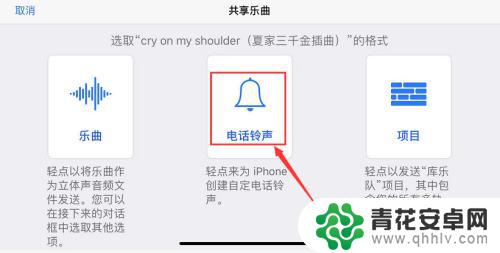
5.出现铃声需要30秒提示点击继续,如下图所示

6.进入铃声编辑界面,点击您的电话铃声,如下图所示
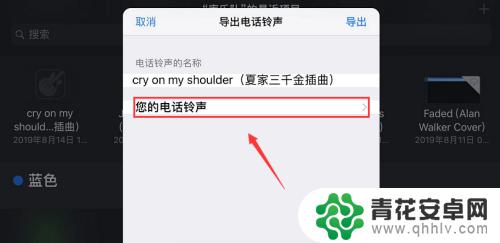
7.进入铃声列表,点击编辑,如下图所示
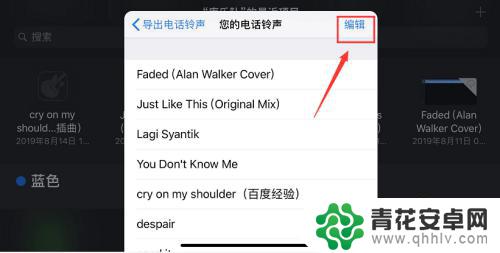
8.点击你要删除的铃声前面的减号,如下图所示
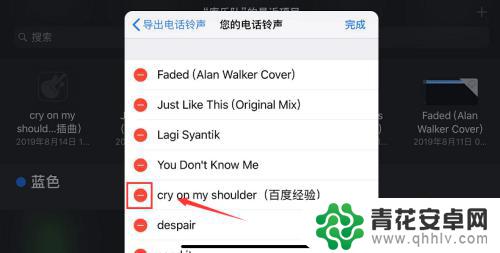
9.出现删除按钮,点击删除,如下图所示
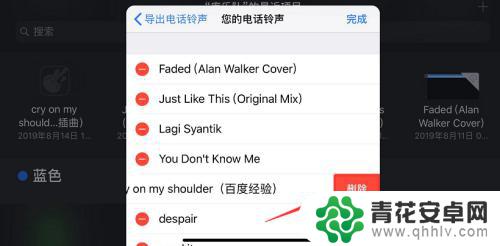
10.自定义铃声删除成功,点击完成,如下图所示
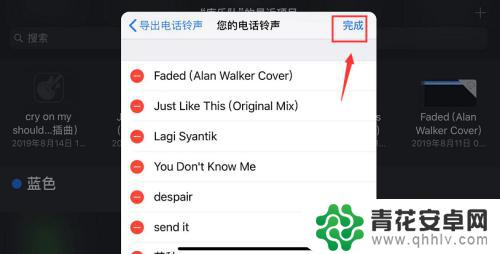
11.总结:
1、进入库乐队--按住需要删除的铃声不放--共享--电话铃声
2、出现调整铃声长度点击继续--您的电话铃声--点击编辑
3、点击你要删除铃声前面的减号--点击删除按钮--点击完成即可!
以上是关于如何删除苹果手机铃声的全部内容,如果有需要的用户可以按照以上步骤进行操作,希望对大家有所帮助。










